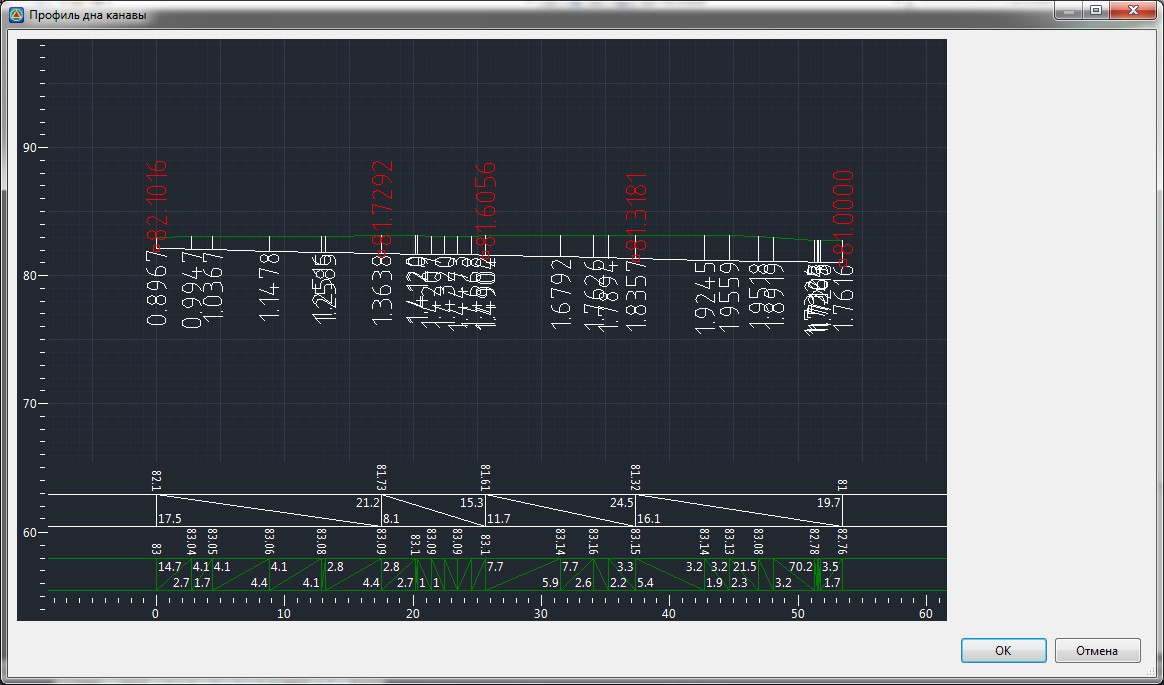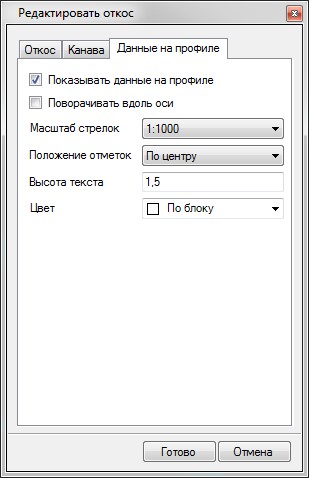Разделы:
Коллективная работа:
Проектирование площадок:
Создание площадных картограмм:
Оценка устойчивости откосов:
Землеотвод:
Ввод водопропускных труб:
Распределение земляных масс:
Лазерное сканирование:
Загрузка интернет карт:
Загрузка кадастровых данных:
Создание чертежей пересекаемых коммуникаций:
Связные документы
Работа с комментариями
Приложение А. Способы подсчета объемов:
Приложение Б. Перечень стандартных кодов и переменных конструкций поперечного профиля автомобильной дороги:
Приложение В. Библиотека семантических объектов:
Приложение Г. Редактирование динамических выходных ведомостей.
Приложение Д. Редактирование динамических выходных чертежей.
Приложение Е. Библиотеки данных.
Приложение Ж. Архивные разделы.
Проектирование площадок (архив)
Дорожная разметка (архив)
Стандартные дорожные знаки (архив)
Дорожные ограждения (архив)
Работа с макетами чертежей (архив)
Работа с макетом чертежа поперечного профиля
Редактирование шаблона макета
Работа в режиме Редактирование макета

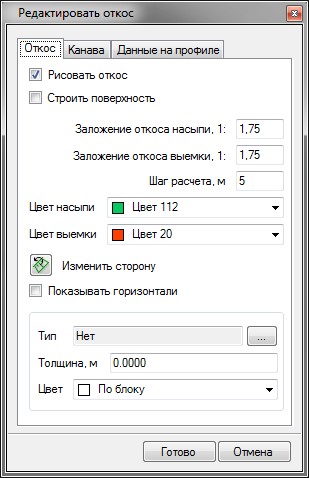
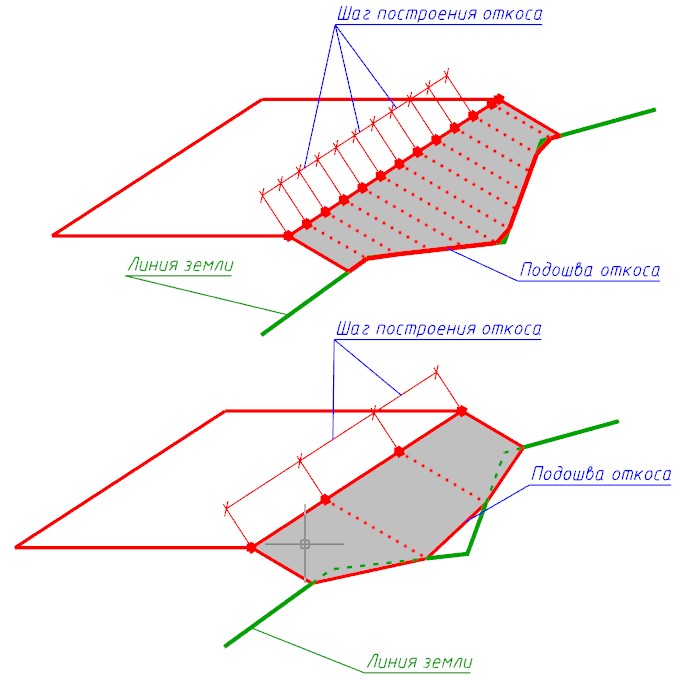

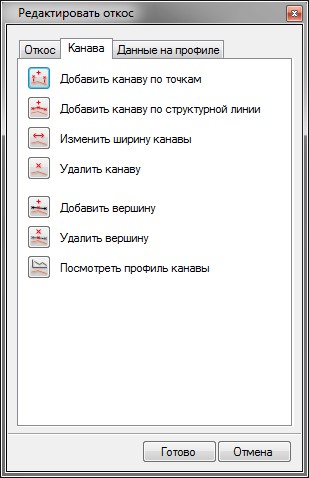
 для создания участка канавы. Далее последовательно выполните следующие действия:
для создания участка канавы. Далее последовательно выполните следующие действия:
 После закрытия данного окна границы канавы необходимо задать еще раз.
После закрытия данного окна границы канавы необходимо задать еще раз.
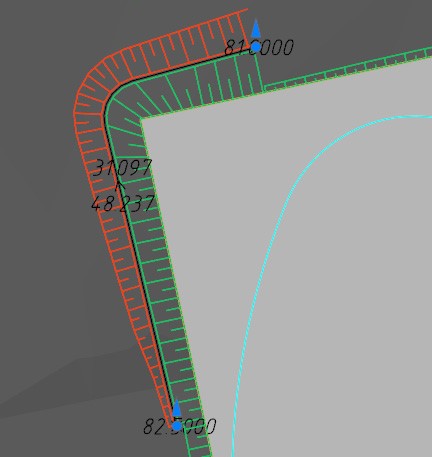
 , затем левой кнопкой мыши укажите на плане структурную линию, профиль которой будет соответствовать продольному профилю канавы.
, затем левой кнопкой мыши укажите на плане структурную линию, профиль которой будет соответствовать продольному профилю канавы.
 и задайте требуемую ширину в строке динамического ввода.
и задайте требуемую ширину в строке динамического ввода.
 , после чего укажите ее левой кнопкой мыши на плане.
, после чего укажите ее левой кнопкой мыши на плане.
 . Курсор примет форму прицела и будет перемещаться с привязкой к дну канавы.
. Курсор примет форму прицела и будет перемещаться с привязкой к дну канавы. 
 и укажите ее левой кнопкой мыши.
и укажите ее левой кнопкой мыши.
 . Откроется следующее окно:
. Откроется следующее окно: